روش 1: نظرات اینستاگرام را از رایانه اضافه کنید
خوشبختانه ، اگر شما نیاز به ارسال پیام به یک کاربر خاص از طریق نظرات دارید ، می توانید با استفاده از نسخه وب اینستاگرام ، که برای استفاده در هر مرورگری در دسترس است ، این کار را انجام دهید.
- به صفحه نسخه وب اینستاگرام بروید و در صورت لزوم وارد شوید.
- پستی را که باید در مورد آن نظر دهید باز کنید. خود عکس یا فیلم بر روی صفحه نمایش داده می شود و نظرات موجود در سمت راست قابل مشاهده خواهد بود. دکمه در قسمت پایین سمت راست پنجره قرار دارد "اضافه کردن نظر". یک بار با ماوس روی آن کلیک کرده و سپس وارد متن پیام شوید.
- برای ارسال نظر ، فقط کلید را فشار دهید وارد شوید.
همچنین بخوانید: نحوه ورود به اینستاگرام



روش 2: ارسال پیام های خصوصی به مستقیم از رایانه
اگر می خواهید از طریق پیام های خصوصی از رایانه گپ بزنید ، این وضعیت پیچیده تر است ، زیرا این ویژگی هنوز در نسخه وب اینستاگرام موجود نیست.
تنها راه حل این وضعیت استفاده از برنامه اینستاگرام در رایانه است. در اینجا دو گزینه وجود دارد: برای رایانه هایی که ویندوز 8 و بالاتر از آن استفاده می کنند ، از برنامه رسمی استفاده کنید و برای نسخه های جوانتر این سیستم عامل ، برنامه ویژه ای را اجرا کنید که شبیه سازی Android را انجام می دهد ، از طریق آن می توانید برنامه های اجرا شده برای این پلتفرم موبایل را اجرا کنید.
همچنین بخوانید: نحوه نصب اینستاگرام بر روی رایانه
در مورد ما ، استفاده از برنامه رسمی اینستاگرام برای ما مناسب است ، زیرا ما رایانه ای داریم که ویندوز 10 را اجرا کند. به عنوان مثال این نرم افزار امکان بیشتر ارسال پیام های شخصی از رایانه در نظر گرفته شده است.
- برنامه اینستاگرام را روی رایانه خود راه اندازی کنید. به طور پیش فرض ، برگه اصلی در صفحه ظاهر می شود ، که خبرخوان شما را نشان می دهد. در اینجا شما نیاز به کلیک بر روی آیکون با هواپیما ، که در گوشه بالا سمت راست قرار دارد کلیک کنید تا به Direct بروید.
- اگر قبلاً با شخص مورد علاقه مکاتبات داشتید ، بلافاصله با او چت کنید. با کلیک روی دکمه گپ جدیدی ایجاد خواهیم کرد "پیام جدید".
- در نمودار "به" شما باید یک یا چند کاربر را انتخاب کنید که پیام به آنها ارسال می شود. نکته قابل توجه این است که شما می توانید پیام هایی را نه تنها به حسابهای مربوط به اشتراکهای خود ارسال کنید ، بلکه ممکن است برای افرادی که این صفحه را هم دارند ، برای شما بسته باشد. برای شروع جستجو برای یک حساب کاربری ، شروع به وارد کردن نام کاربری کنید ، پس از آن سیستم بلافاصله شروع به نمایش نتایج جستجو می کند.
- در انتهای پنجره ، روی قسمت فیلد کلیک کنید "ارسال پیام"، و سپس شروع به تایپ کنید.
- برای ارسال پیام فقط بر روی دکمه کلیک کنید "ارسال".
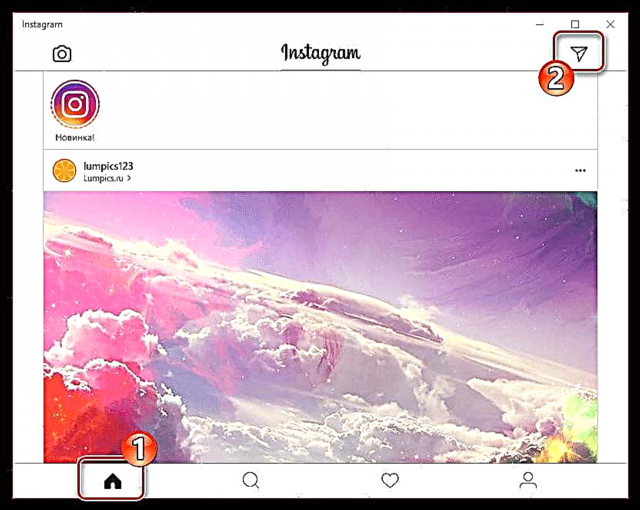

همچنین بخوانید: نحوه پیدا کردن یک دوست در اینستاگرام
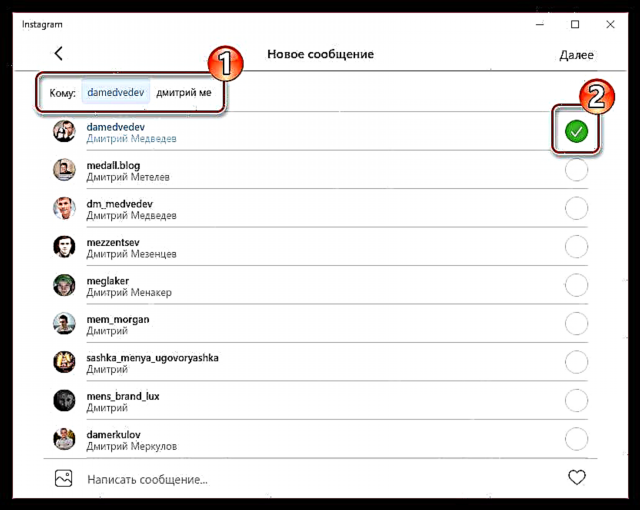


اگر به روش های دیگری که به شما امکان ارسال پیام به کاربر در Yandex.Direct علاقه مند هستند علاقه مند هستید ، در این مقاله در یکی از مقالات قبلی با جزئیات بیشتر در سایت مورد بحث قرار گرفت.
همچنین بخوانید: نحوه نوشتن در Instagram Direct
درباره مسئله ارسال پیام به اینستاگرام از رایانه ، این همه است.











